
Índice:
- Autor John Day [email protected].
- Public 2024-01-30 11:37.
- Última modificação 2025-01-23 15:03.
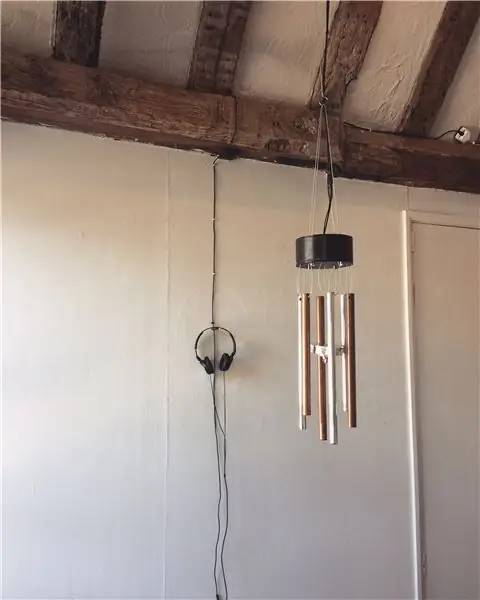

Projetos Makey Makey »
Perpetual Chimes é um conjunto de sinos de vento aumentados que oferecem uma experiência escapista onde sua colaboração compõe a paisagem sonora. Uma vez que não há vento dentro de casa, os sinos requerem interação do público para tocá-los suavemente ou soprá-los e encorajar / nutrir os sons ocultos dentro - disparando sons conforme os sinos batem uns nos outros. Uma vez que os sinos fazem pouco ruído acústico - essencialmente, eles são quebrados até que você colabore com eles.
Com este guia, mostrarei como construí minha escultura musical interativa.
Suprimentos
- 1x Raspberry Pi 3 B
- 1x MakeyMakey
- 6x sinos condutores (tubos de cobre ou inoxidável)
- 6x cabos de jumper
- Impressora 3D e filamento
- 5m de cabo de aço de 1,5 mm de diâmetro
- 12x punho de cabo de aço
Etapa 1: imprimir sua capa em 3D
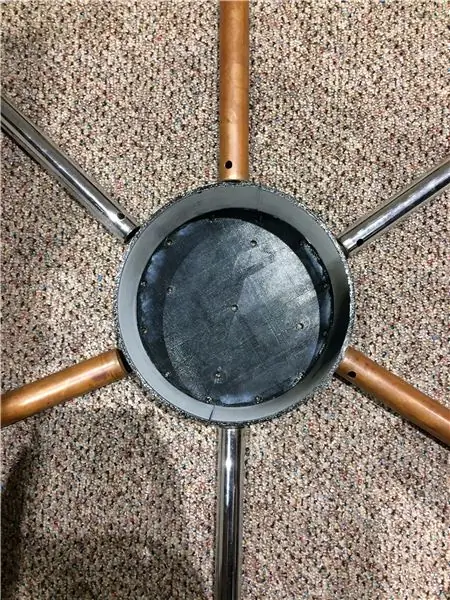
A unidade principal dos carrilhões é onde os cérebros são mantidos, portanto, além de ser grande o suficiente para conter todo o equipamento, também deve ter orifícios para todas as fontes de alimentação e cabos de fone de ouvido.
Medidas de caso
Imprimi o meu com 150mm de diâmetro e 60mm de altura.
Buracos para perfurar
8 orifícios para cabos de suporte (4 na base, 4 na tampa) - 5 mm de diâmetro
1 orifício para pêndulo "aterrado" no meio - 5 mm
12x orifícios para suportes de carrilhão - 5 mm
1 orifício para alimentação USB e cabo de fone de ouvido de 3,5 mm (na tampa) - 15 mm
O tamanho desses orifícios é um guia simples e dependerá da espessura dos cabos. Você pode precisar perfurar os orifícios e torná-los maiores.
A impressora 3D que usei não conseguiu imprimir o gabinete em uma única passagem porque as paredes eram muito finas - então imprimimos em duas seções semicirculares.
Etapa 2: Protegendo e apoiando o caso

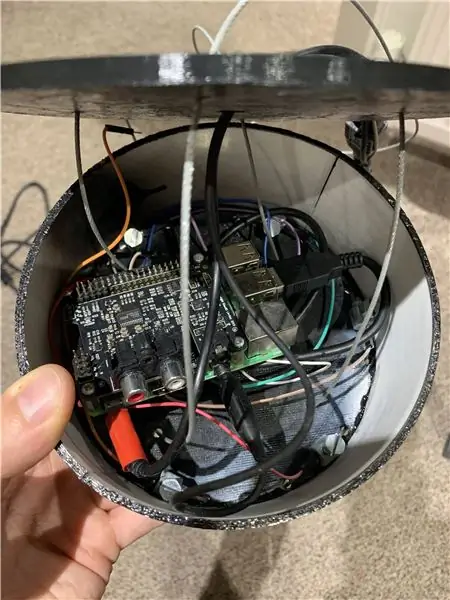

Com todos os orifícios perfurados, podemos agora prender o gabinete fechado usando os prendedores de cabos. Essas mesmas garras de cabo também suportam os carrilhões.
Faça furos no topo de cada carrilhão, cerca de 10 mm do topo, dependendo do comprimento do curso. Passe o cabo de aço por este orifício e, em seguida, pelos orifícios no chão da caixa. Prenda-os com as presilhas do cabo, colocando uma extremidade do jumper ao mesmo tempo. Usaremos a outra extremidade para conectá-lo ao makeymakey.
Etapa 3: Programação
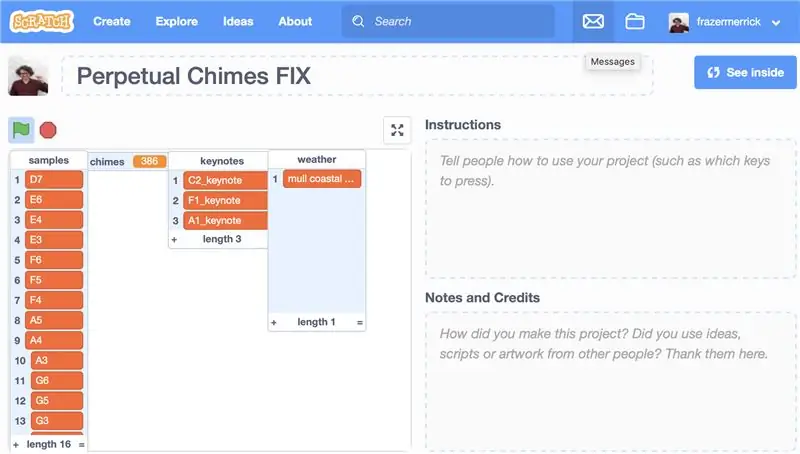
Na última foto, você notará que adicionei um dispositivo adicional em cima do meu Pi, originalmente pensei que a saída de fone de ouvido do pi não seria suficiente, mas olhando para trás está realmente bom!
Como tal, tudo o que você precisa do programa é o código que aciona os sons. Para meus sinos eu usei Scratch + makeymakey, você pode ver meu código aqui. Cada sino foi conectado para ser uma entrada de letra (usando as conexões na parte de trás da placa), eu simplesmente programei o scratch para escolher aleatoriamente a partir de uma série de gravações que fiz no Logic Pro X. Essas eram 16 notas diferentes, todas de uma escala I escolhido.
Além disso, existe uma variável contando cada vez que um carrilhão soa, quando esse número é um "módulo" (um pouco como divisível) de 25, então uma nota de baixo GRANDE é reproduzida.
Etapa 4: Montagem final




Eu recomendaria configurar seu Pi com SSH para que você possa acessar remotamente e fazer quaisquer ajustes, isso significa que você não precisa carregar uma tela / teclado / mouse etc sempre que quiser fazer alterações no código. Como alternativa, tenha alguns cartões SD sobressalentes prontos para trocar se você fizer alguma alteração.
Depois que seu código for carregado e seu makeymakey conectado e conectado (lembre-se, aterrar para o carrilhão no meio e letras para os carrilhões do lado de fora), passe o cabo de fone de ouvido de 3,5 mm e USB pelo orifício na tampa e prenda a caixa.
Quando meus sinos começaram a aparecer, eu precisava de um laço adicional de cabo para alcançar o feixe acima, isso também significava que eu precisava de um cabo de extensão de 3,5 mm - felizmente isso não afetou o volume e ainda funcionou.
TER A NOÇÃO. A qualidade de som do Scratch não é ideal, em instalações futuras procuro mudar para PureData para um som de maior fidelidade. Mas, como meu primeiro projeto Raspberry Pi, isso mais do que suficiente!
Recomendado:
Gravador de velocidade do vento e radiação solar: 3 etapas (com fotos)

Registrador de velocidade do vento e radiação solar: preciso registrar a velocidade do vento e a potência da radiação solar (irradiância) para avaliar quanta potência poderia ser extraída com uma turbina eólica e / ou painéis solares. Vou medir por um ano, analisar os dados e, em seguida, projetar um sistema fora da grade
Moinho de vento de controle ativo: 5 etapas

Moinho de vento de controle ativo: Este instrutível foi criado em cumprimento ao requisito de projeto do Makecourse na University of South Florida (www.makecourse.com). Eu escolhi um projeto para projetar e construir do zero. Decidi que queria tentar construir um
Kit faça você mesmo, moinho de vento em forma de luz LED vermelha piscando: 6 etapas (com fotos)

DIY kit Windmill em forma de luz LED piscando vermelho: Descrição: este é um design DIY MCU ensinando kits de moinhos de vento eletrônicos para a prática de solda. Fácil de montar: este produto vem até você e o kit de componentes precisa ser instalado em um módulo legal como um moinho de vento. O nome do marcador dos componentes do kit era
Cogumelos brilhantes interativos: 10 etapas (com fotos)

Cogumelos brilhantes interativos: Este instrutivo mostrará como fazer cogumelos que brilharão no escuro. Você pode desligar cogumelos individuais e ligá-los novamente pressionando a parte superior. Comecei este projeto para um trabalho escolar em que tínhamos que criar algo usando o Arduin
Sinos tubulares automáticos: 6 etapas (com fotos)

Sinos Tubulares Automáticos: Este instrutivo explica os principais passos que segui, para construir o primeiro protótipo de um conjunto de Sinos Tubulares Automáticos que construí em 2006. As características do instrumento musical automático são: - 12 sinos (12 sinos tubulares) - Cada sino toca um não
